こんにちは。
七海(ななみ)です。
今日はショートカットキーではなくキーボードの「キー」のご紹介です。
パソコン作業って、どうしたらスピードアップできるのかなという悩みのある方に、是非、ご紹介したいキーです。
今までは、パソコン画面の上下移動は、キーボードの矢印や、マウスのホイールでコロコロと、行っていた方に、お伝えしたいです。
ショートカットキーと同じで、使ってみると、一つずつの作業が、数秒ずつ時間短縮できて、1日で考えると、約数十分の時間短縮になると思います。
とにかく、日々、楽をしましょう!というお話ですので、ぜひお付き合いいただければ嬉しいです。
もちろん、無料で使えます。
- 「キー」を使いこなして楽をしよう
- 「キー」の使い方
- まずは3日間「キー」を使ってみる
- まとめ
「キー」を使いこなして楽をしよう
毎日パソコンを使っている方でも、キーボードのキーを、全て使いこなしている方というのは、少ないのではないでしょうか。
今日は、そのキーボードのキーの中でも、毎日毎日、絶対使うであろう、おすすめキーを紹介します。
こちらです。
おすすめキー2つ
- 「PageUp」や「PgUp」→上に移動
- 「PageDown」や「PgUDn」→ 下に移動
パソコンの画面で上下に移動するときに使用するキーです。
イメージで言うと、パソコンの画面を、本をめくるように、1画面ずつパラパラとめくれたり、一気に最初や最後に行けるようなものです。
今まで行っていた、画面を移動するときに、キーボードのキーで上下を押したり、マウスのホイールをコロコロと転がしたり、画面の右側のスクロールのボタンを上下に動かす手間が省けます。
一気に、移動できるというのが、ポイントですよ。
しかも、無料で使えるので、使わない手はありません。
「キー」の使い方
ショートカットキーと違い、今回のキーボードのキーに関しては、ただそのボタンを押すだけです。
普通のキーボードであれば、キーボードの右上あたりに、このボタンが二つあります。
この2つのボタンを、一回ポンと押すと、ページをめくるように、上や下に移動します。
長めに押すと、超高速でページをめくるように、一気に上下に移動します。
上か下の移動は、下記の二つのキーを押すことで、使い分けられますので使ってみてください。
- 「PageUp」や「PgUp」→上に移動
- 「PageDown」や「PgUDn」→ 下に移動
ネット検索などでも、このボタンを使うと、かなり楽になりますが、ワードやエクセルなど、色々なソフトの利用時にも使用できます。
まずは3日間「キー」を使ってみる
毎日使用しているパソコンのキーボードも、新しいキーというのは、なかなか慣れるのに時間がかかりますよね。
しかし、今回のキーは、ショートカットキーと違い、一個のボタンを、押すだけで使えますので、まずは、三日間使ってみてくださいね。
三日間使うと、快適さに慣れて、もう離れられなくなると思います。
今まで、一生懸命、キーボードの上下や、マウスのホイールを転がして行なっていた、上下の移動が、ボタン一個で、快適に行えるようになるので、かなり楽になるかと思います。
忘れがちな方は、三日間ほど、付箋で見えるところにメモを貼って、キーを使用してみてはいかがでしょうか。
まとめ
今日は、ボタン(キー)ひとつで、パソコン画面を上下に移動できるという、記事をお伝えしました。
- 「PageUp」や「PgUp」→上に移動
- 「PageDown」や「PgUDn」→ 下に移動
この二つのキーを、ぜひ使ってみてください。
本当に楽になりますよ。
今日もありがとうございました。

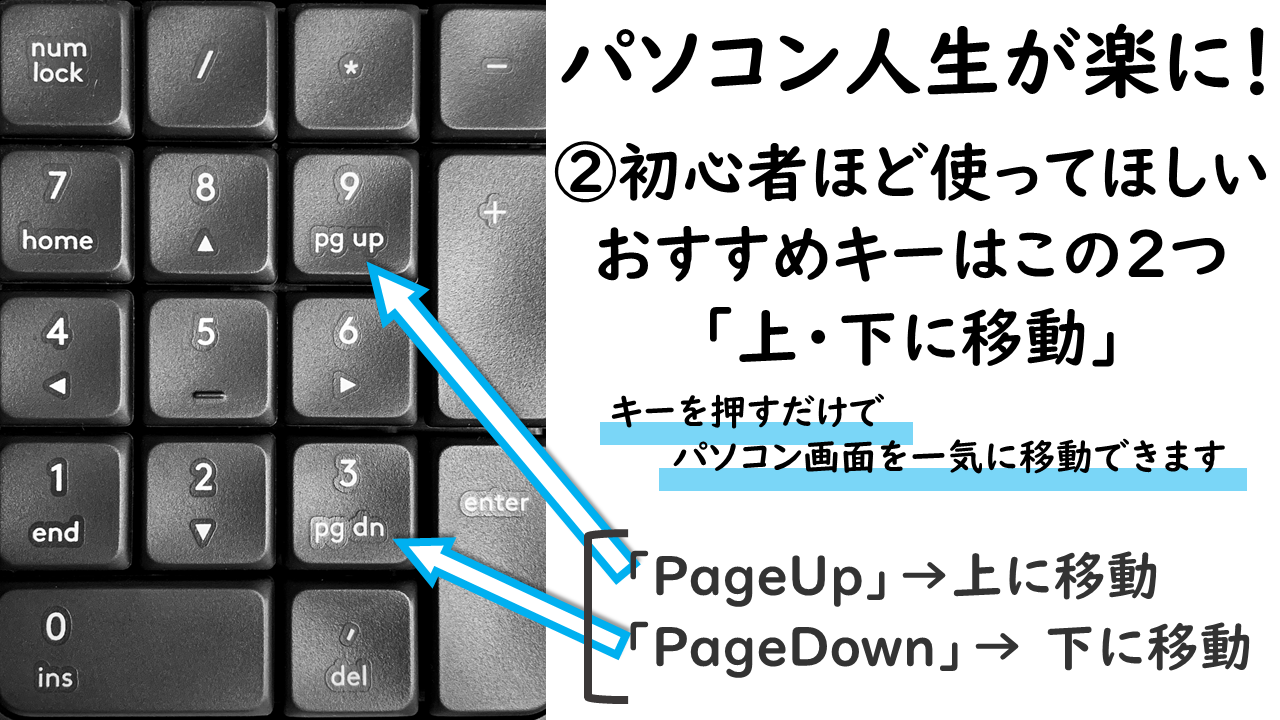


コメント